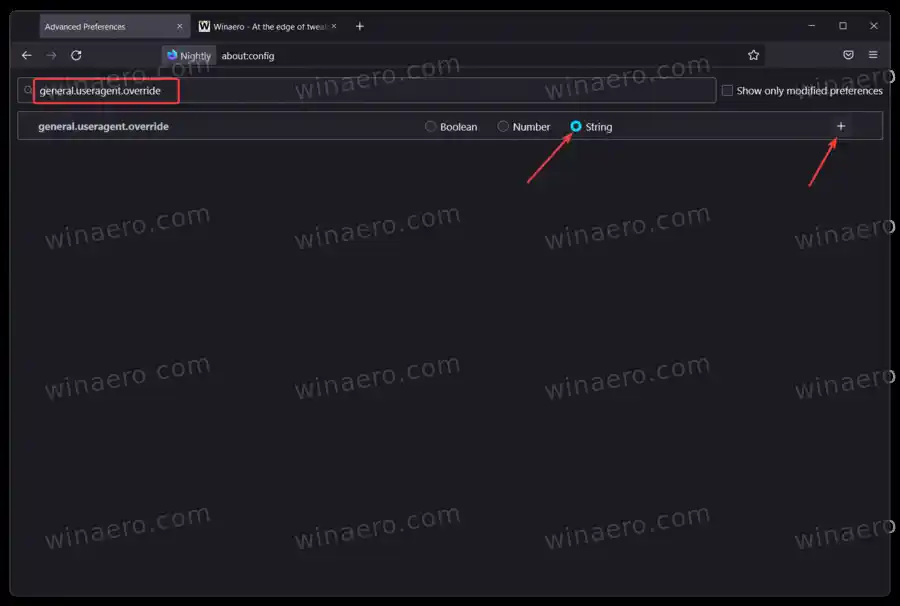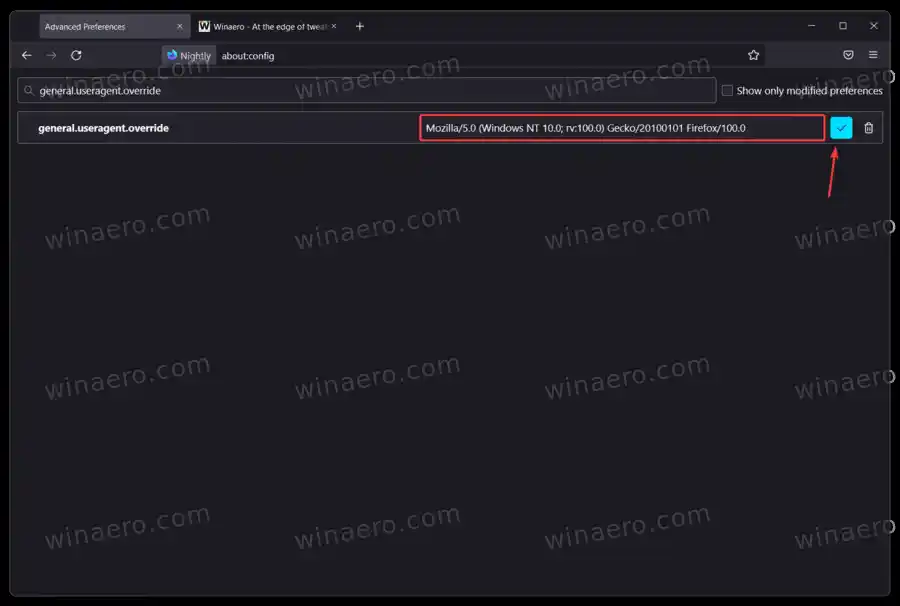'యూజర్ ఏజెంట్ స్ట్రింగ్' (సాధారణంగా 'UA' అని కూడా పిలుస్తారు) అనేది మీరు పేజీని తెరిచినప్పుడు మీ బ్రౌజర్ వెబ్సైట్కి పంపే ఐడెంటిఫైయర్ల సమితి. ఇది బ్రౌజర్ వెర్షన్, ఆపరేటింగ్ సిస్టమ్ వెర్షన్, ఇంజిన్ గురించి వివరాలు మరియు ఇతర సమాచారాన్ని కలిగి ఉండవచ్చు. వినియోగదారు ఏజెంట్ స్ట్రింగ్లోని డేటాను ఉపయోగించడం ద్వారా, వెబ్సైట్లు తమ పేజీ కంటెంట్ను మీ పరికరానికి అనుగుణంగా మార్చుకోవచ్చు. ఉదాహరణకు, అనుకూలత హెచ్చరికతో సందేశాన్ని లోడ్ చేయండి లేదా మరొక ప్రకటనను పుష్ చేయండి, Microsoft Edge లేదా Google Chromeకి మారమని మిమ్మల్ని ప్రేరేపిస్తుంది.
కంటెంట్లు దాచు Firefox 100 వినియోగదారు ఏజెంట్ స్ట్రింగ్ Firefox 100 వినియోగదారు ఏజెంట్ స్ట్రింగ్ను మాన్యువల్గా ప్రారంభించండిFirefox 100 వినియోగదారు ఏజెంట్ స్ట్రింగ్
Mozilla ఇప్పుడు వెర్షన్ నంబర్లలో మూడు అంకెలతో యూజర్ ఏజెంట్ స్ట్రింగ్లకు వెబ్సైట్లు ఎలా స్పందిస్తాయో చూడాలనుకుంటోంది. Firefox 100 యొక్క మొదటి నైట్లీ బిల్డ్ మార్చి 2022లో వస్తుంది, అంటే డెవలపర్లకు అభిప్రాయాన్ని సేకరించడానికి, Firefox 100 మరియు అంతకంటే ఎక్కువ ఉన్న వాటితో వెబ్సైట్లు సరిగ్గా పని చేస్తున్నాయని నిర్ధారించుకోవడానికి మరియు అవసరమైతే తగిన మార్పులు చేయడానికి చాలా సమయం ఉంటుంది.
ప్రయోగాన్ని నిర్వహించడానికి మరియు వినియోగదారు ఏజెంట్ స్ట్రింగ్లో వెబ్సైట్లు వెర్షన్ 100కి ఎలా స్పందిస్తాయో చూడటానికి, Mozilla కొత్త తాత్కాలిక కాన్ఫిగర్ని జోడించింది. ఇది UAలో అనుకూల Firefox వెర్షన్తో ఇంటర్నెట్ని బ్రౌజ్ చేయడానికి మిమ్మల్ని అనుమతిస్తుంది. పరీక్షలు పేలవమైన అనుకూలత మరియు చెడు వినియోగదారు అనుభవాన్ని చూపిస్తే, Firefox 99.0లో వినియోగదారు ఏజెంట్ స్ట్రింగ్ను స్తంభింపజేయడాన్ని పరిశీలిస్తున్నట్లు Mozilla తెలిపింది.
Firefox 100 వినియోగదారు ఏజెంట్ స్ట్రింగ్ను మాన్యువల్గా ప్రారంభించండి
మీరు డెవలప్మెంట్లో పాల్గొనాలనుకుంటే మరియు Mozilla వారి బ్రౌజర్ యొక్క భవిష్యత్తును రూపొందించడంలో సహాయం చేయాలనుకుంటే, ఈ క్రింది వాటిని చేయండి:
- Firefoxని తెరిచి, ఆపై |_+_| అని టైప్ చేయండి చిరునామా పట్టీలో.

- సంభావ్య ప్రమాదాలను గుర్తించి మరియు టైప్ చేయండి |_+_| శోధన పెట్టెలో.
- క్లిక్ చేయండిమారండిరేడియో బటన్, ఆపై a తో ఉన్న బటన్ను క్లిక్ చేయండిఅదనంగాచిహ్నం.
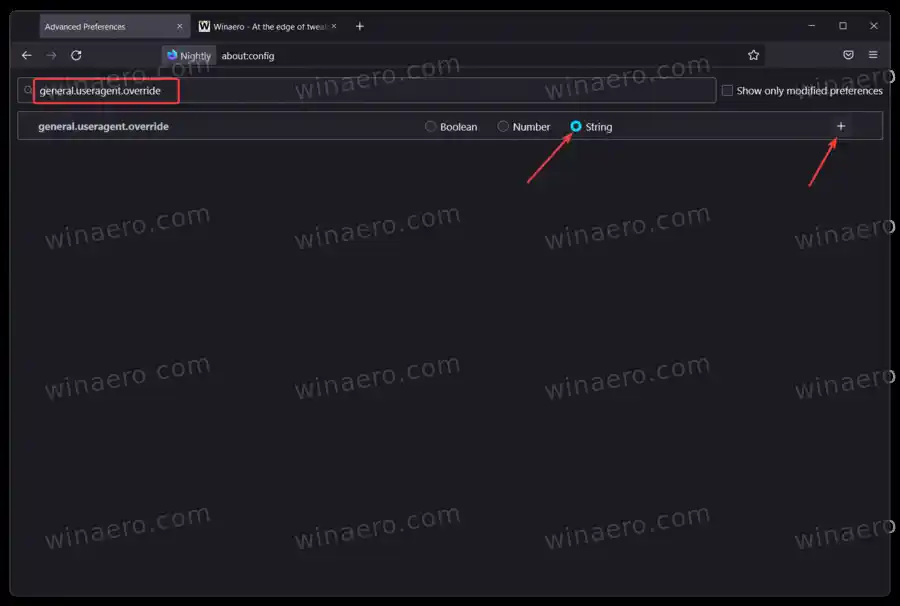
- Firefox ఒక టెక్స్ట్ ఇన్పుట్ ఫీల్డ్ను ప్రదర్శిస్తుంది, ఇక్కడ మీరు ఈ క్రింది పంక్తిని అతికించాలి: |_+_|.
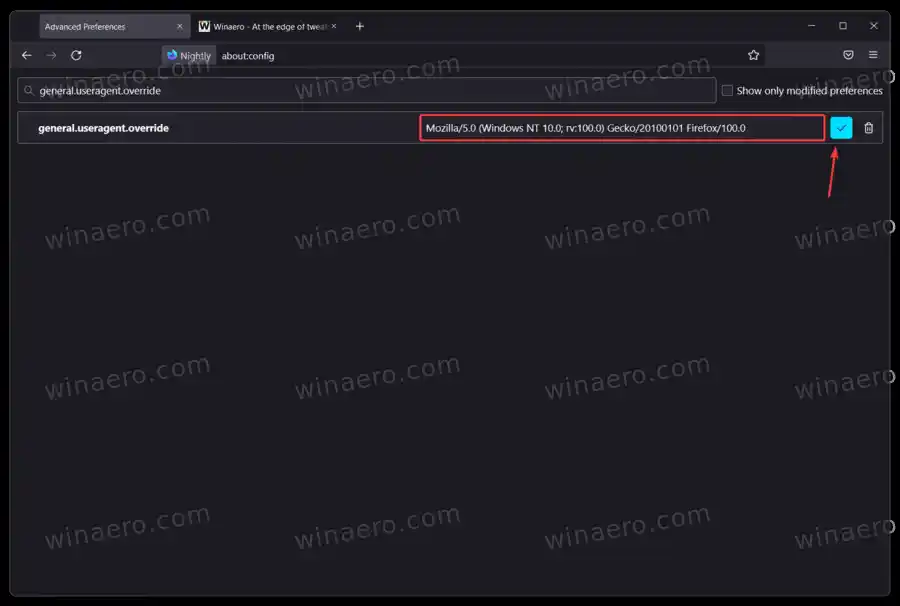
- మార్పులను సేవ్ చేయడానికి చెక్మార్క్ చిహ్నం ఉన్న బటన్ను క్లిక్ చేసి, ఆపై బ్రౌజర్ని పునఃప్రారంభించండి .
మీరు ఇప్పుడు ఎప్పటిలాగే ఇంటర్నెట్ను బ్రౌజ్ చేయవచ్చు. ఏదైనా తప్పు జరిగితే మరియు వెబ్సైట్లు క్రాష్ అవ్వడం ప్రారంభిస్తే, స్పందించకపోతే లేదా తప్పుగా ప్రవర్తిస్తే, Mozilla వినియోగదారులను ప్రోత్సహిస్తుంది బగ్జిల్లాపై నివేదికలను ఫైల్ చేయండి.